- Научите како да закључате или откључате функцијски (Фн) тастер у оперативном систему Виндовс 11 и користите Ф-тастере у њиховој наменској улози.
- Постоје три начина да то урадите, користећи пречицу на тастатури, преко контролне табле и преко БИОС-а.
- Такође, сазнајте шта да радите ако Ф-тастери не раде у оперативном систему Виндовс 11.

ИксИНСТАЛИРАЈТЕ КЛИКОМ НА ДАТОТЕКУ ЗА ПРЕУЗИМАЊЕ
Овај софтвер ће поправити уобичајене рачунарске грешке, заштитити вас од губитка датотека, малвера, квара хардвера и оптимизовати ваш рачунар за максималне перформансе. Решите проблеме са рачунаром и уклоните вирусе сада у 3 једноставна корака:
- Преузмите алатку за поправку рачунара Ресторо који долази са патентираним технологијама (доступан патент овде).
- Кликните Започни скенирање да бисте пронашли проблеме са Виндовс-ом који би могли да изазову проблеме са рачунаром.
- Кликните Поправи све да бисте решили проблеме који утичу на безбедност и перформансе вашег рачунара
- Ресторо је преузео 0 читаоци овог месеца.
Горњи ред тастатуре је попуњен функцијом (Ф1, Ф2, Ф3и тако даље) тастери који генерално имају двоструку улогу, и као мултимедијални и као наменски тастери. Међутим, неколико корисника се пита како функционише закључавање тастера са функцијом Виндовс 11 (Фн).
Функцијски или Ф-тастери су одличан начин за обављање неких брзих радњи, а са сваким тастером који игра више улога, чини ствари још једноставнијим. Међутим, ово збуњује гомилу корисника који више воле једноставне и јасне ствари.
А најбољи део је што увек можете да изаберете да ли ћете користити Ф-тастере да извршите обе мултимедијалне промене/измени подешавања или да их користите за њихову стандардну улогу. Дакле, хајде да разумемо концепт функцијских тастера и како закључати тастер Фн у оперативном систему Виндовс 11.
Како функционишу функцијски тастери?
Иако није случај са сваком тастатуром, већина њих има Ф-тастере који обављају двоструке радње. А ове радње се углавном штампају на овим тастерима.
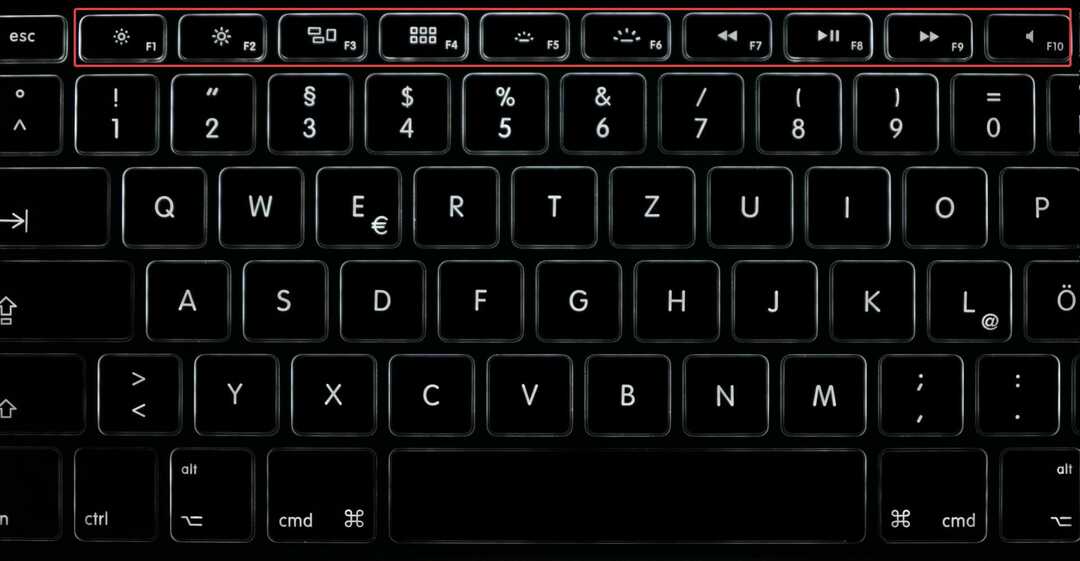
Узмите на пример горњу слику. Тхе Ф1 и Ф2 тастери се такође могу користити за смањење, односно повећање осветљења. Тхе Ф7, Ф8, и Ф9 тастери се могу користити када гледате видео за контролу репродукције.
Осим тога, можда имате тастере који се могу користити за промену јачине звука или утишавање аудио излаза.
Али, шта ако желите да користите ове кључеве у стандардне сврхе? На пример, користите Ф5 тастер за освежавање или Ф1 кључ за помоћ у вашем претраживачу.
Можете или притиснути и задржати Фн а затим притисните жељени тастер или идите са закључавањем функцијског тастера Виндовс 11. Ово последње је, међутим, погодније ако желите да користите Ф-тастере у њиховој стандардној улози.
Ако имате закључавање функцијског тастера за Виндовс 11, то у основи значи да је Фн тастер је увек притиснут и не морате да га држите док притискате било који од Ф-тастера, рецимо Ф1, Ф2, или Ф3.
И, у овом случају, да бисте извршили мултимедијалне операције, мораћете да држите Фн кључ. Дакле, ствари су у суштини сасвим супротне у овом случају.
Ово је веома слично томе како Тастер за велика слова кључ ради на вашем систему. Ако га омогућите, сва слова се уносе великим словима, али ако држите Смена тастер, а затим унесите знак, малим словима. Слично, обрнуто се дешава када је цапс лоцк онемогућен.
Сада када имате поштену идеју о томе како ствари функционишу, хајде да видимо како можете да закључате функцијски (Фн) тастер у оперативном систему Виндовс 11.
Како да закључам и откључам тастер Фн у оперативном систему Виндовс 11?
1. Користите пречицу на тастатури
Пречица на тастатури је обично најједноставнији метод за закључавање функцијског тастера у оперативном систему Виндовс 11. Али проблем је у томе што је различит за сваког произвођача.
Стручни савет: Неке проблеме са рачунаром је тешко решити, посебно када су у питању оштећена спремишта или Виндовс датотеке које недостају. Ако имате проблема да поправите грешку, ваш систем је можда делимично покварен. Препоручујемо да инсталирате Ресторо, алат који ће скенирати вашу машину и идентификовати у чему је грешка.
Кликните овде да преузмете и почнете да поправљате.
Обично постоји кључ са малим знаком браве и Фн одштампан у телу браве. Све што треба да урадите је да притиснете и држите Фн, а затим притисните кључ са знаком браве.
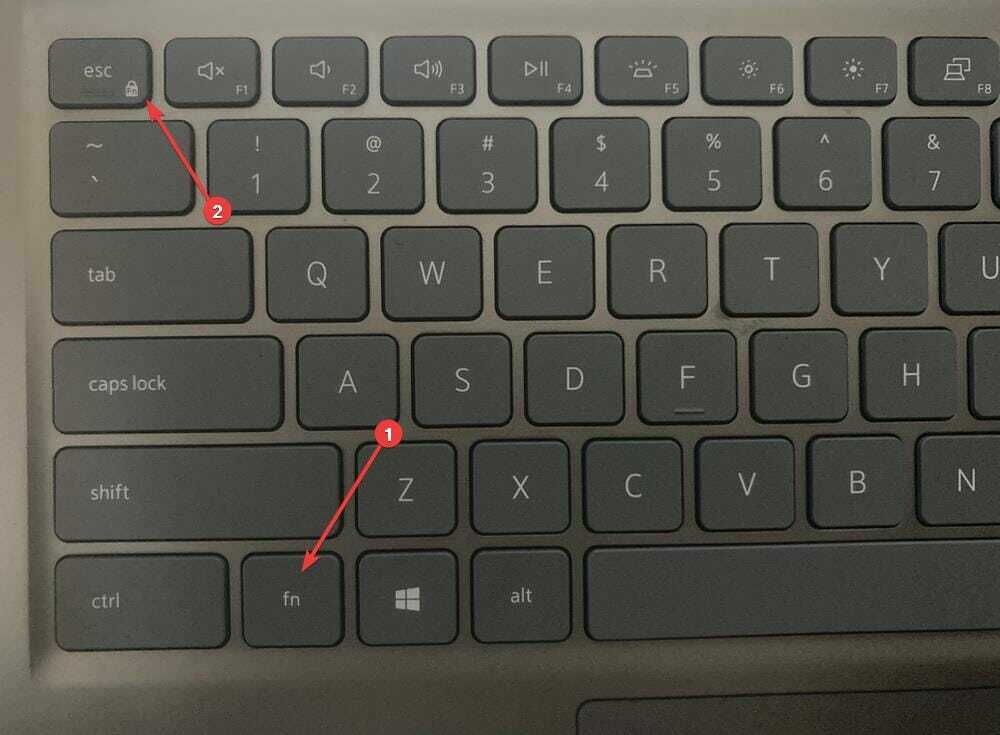
За Делл системе, можете закључати функцијски тастер помоћу изаћи. Али одређени произвођачи могу користити Тастер за велика слова или лево Смена тастер за тастер за закључавање функције Виндовс 11, а неки уопште нису обезбедили пречицу на тастатури.
Ако је ваша тастатура има, само баците поглед на њу и моћи ћете да идентификујете одговарајући тастер за закључавање Фн у оперативном систему Виндовс 11. Ако не можете да га пронађете, покушајте са било којом од друге две методе наведене овде.
Такође, да бисте откључали функцијски тастер, следите исти поступак, односно притисните и држите тастер Фн тастер, а затим притисните наменски кључ за закључавање који сте раније идентификовали за свој систем.
2. Преко контролне табле
- Притисните Виндовс + С да покренете Претрага мени, унесите Контролна табла у текстуално поље на врху и кликните на одговарајући резултат претраге који се појави.
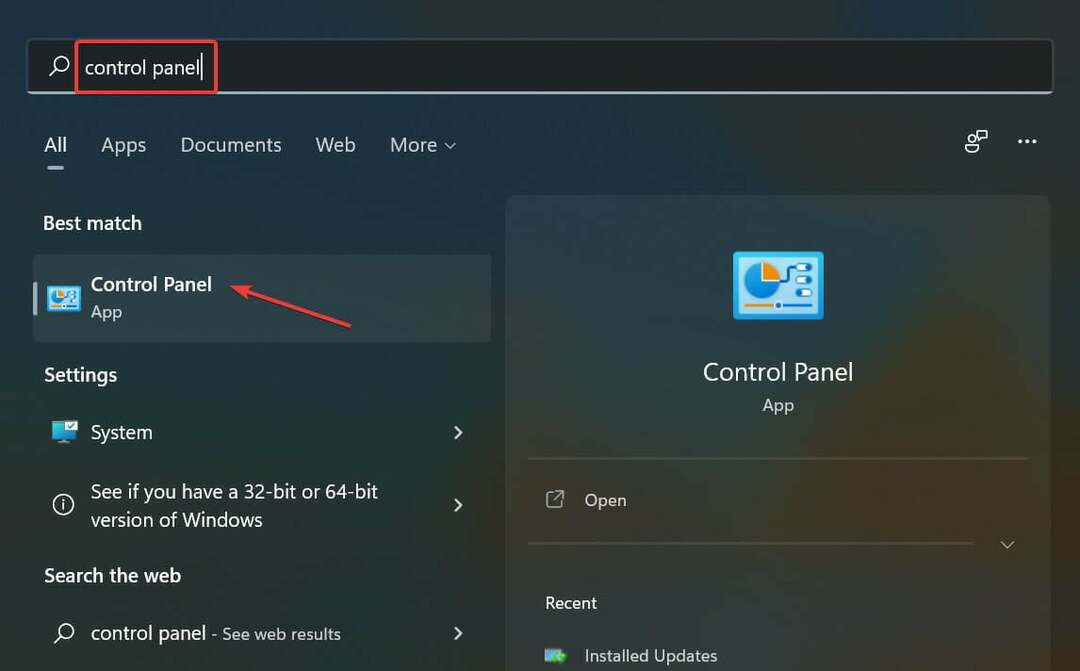
- Затим кликните на Виев би падајући мени и изаберите Мале иконе са листе опција.
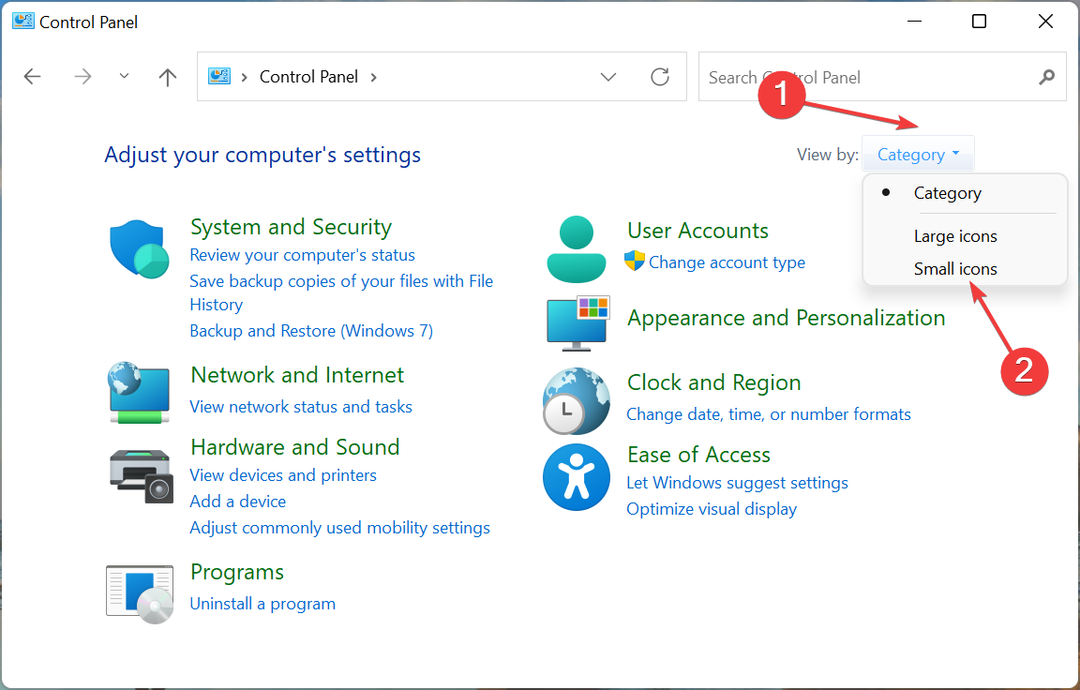
- Кликните на Виндовс центар за мобилност унос овде.
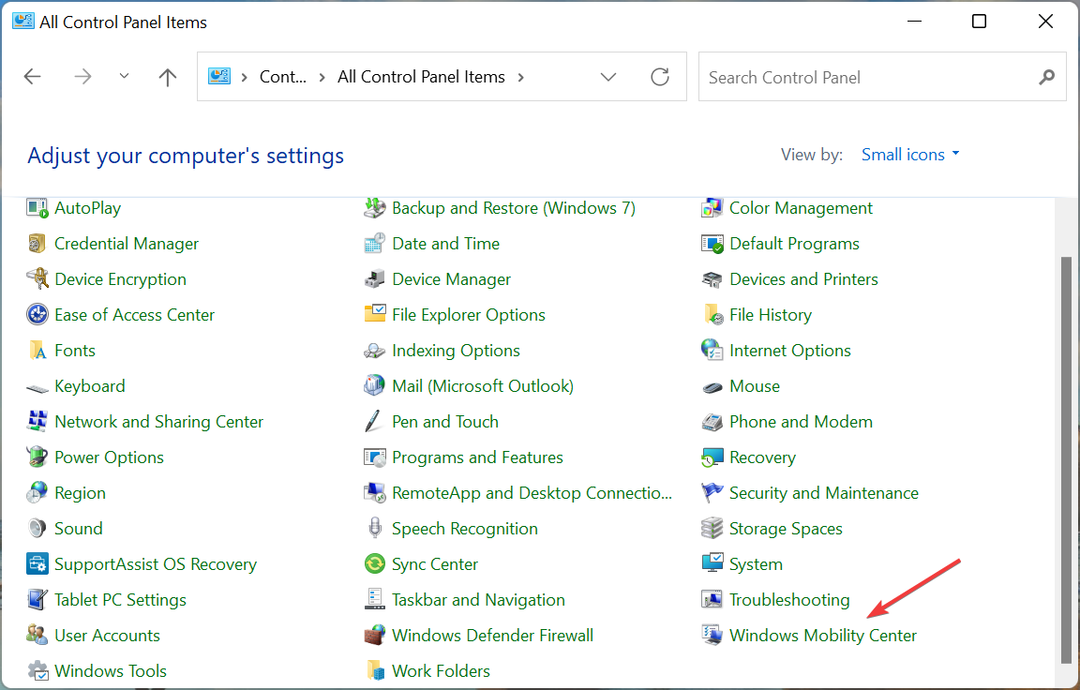
- Сада кликните на Функцијски тастер падајући мени и изаберите Функцијски тастер.
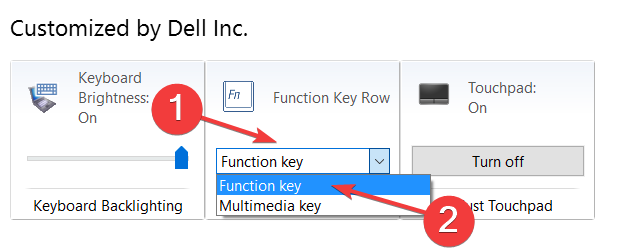
Када завршите, закључавање функцијског тастера за Виндовс 11 ће сада бити активно и не бисте морали да држите Фн сваки пут да бисте користили Ф-тастере за њихову стандардну улогу.
Да бисте откључали функцијски (Фн) тастер у оперативном систему Виндовс 11, све што треба да урадите је да изаберете Мултимедијални тастер унос из падајућег менија у последњем кораку и можете почети да користите функцијске тастере у њиховој двострукој улози.
Али опција за промену ових подешавања није доступна на свим рачунарима, и ако је то случај, можете покушати први или последњи метод који је овде наведен.
3. Преко БИОС-а
БЕЛЕШКА
Кораци наведени у наставку могу се разликовати за различите произвођаче. Али то ће вам пружити основну идеју концепта и користећи га, можете извршити промене на свом рачунару.
- Идите на радну површину, притисните Алт + Ф4 да покренете Искључите Виндовс кликните на падајући мени и изаберите Поново покренути са листе опција.
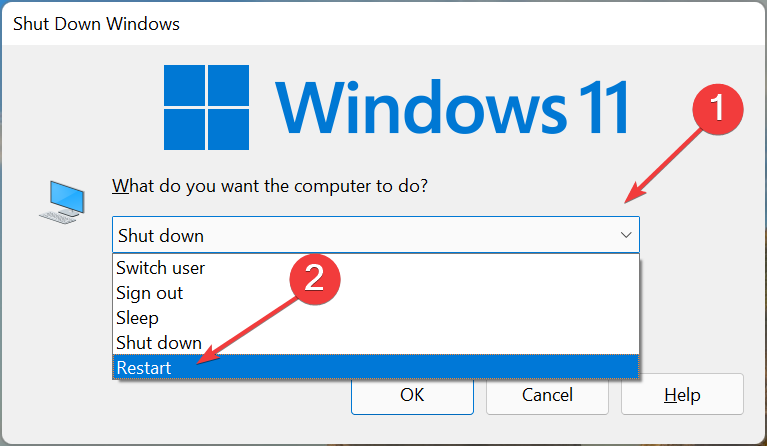
- Затим кликните на У реду да поново покренете рачунар.
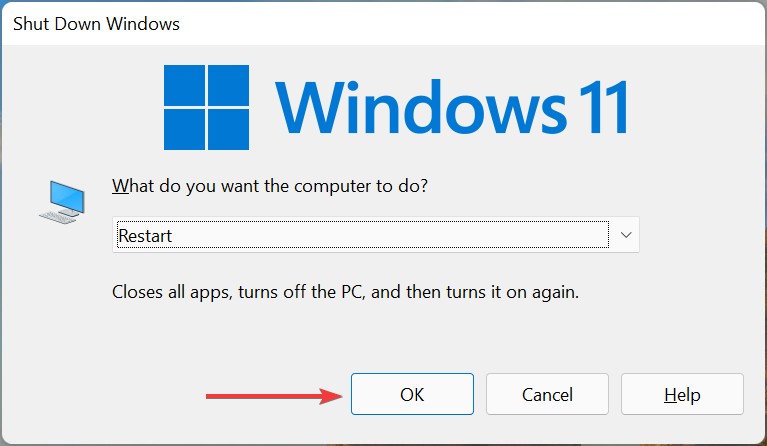
- Чим се систем поново покрене и појави се лого произвођача, притисните Ф2 или Ф12 тастер (или наменски тастер за ваш рачунар) за унос БИОС. Ако нисте сигурни који тастер да притиснете, проверите веб локацију произвођача.
- Једном у БИОС, идите на Главни таб. Мораћете да користите тастере са курсором за навигацију у БИОС-у, јер миш највероватније неће радити.
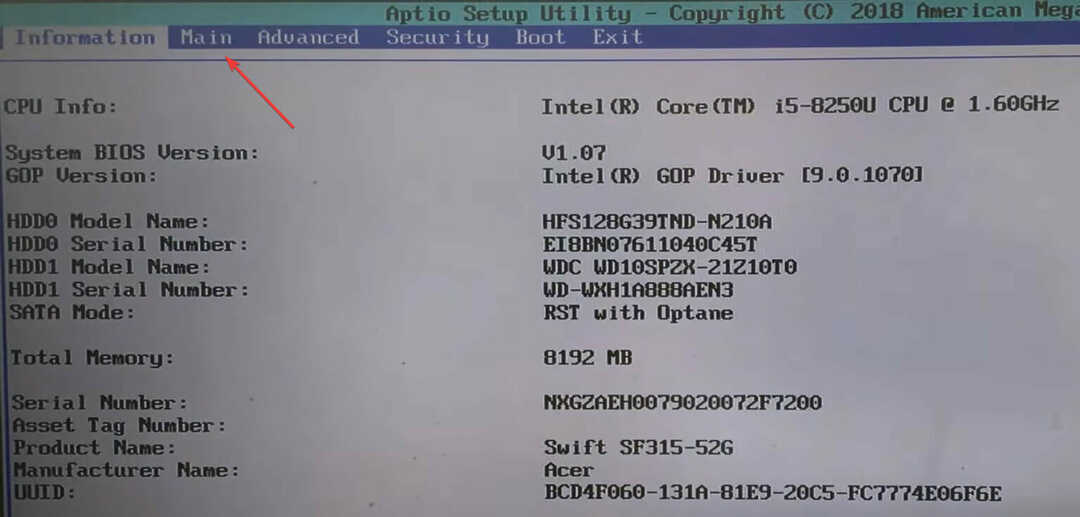
- Сада изаберите на Понашање функцијског тастера опција.
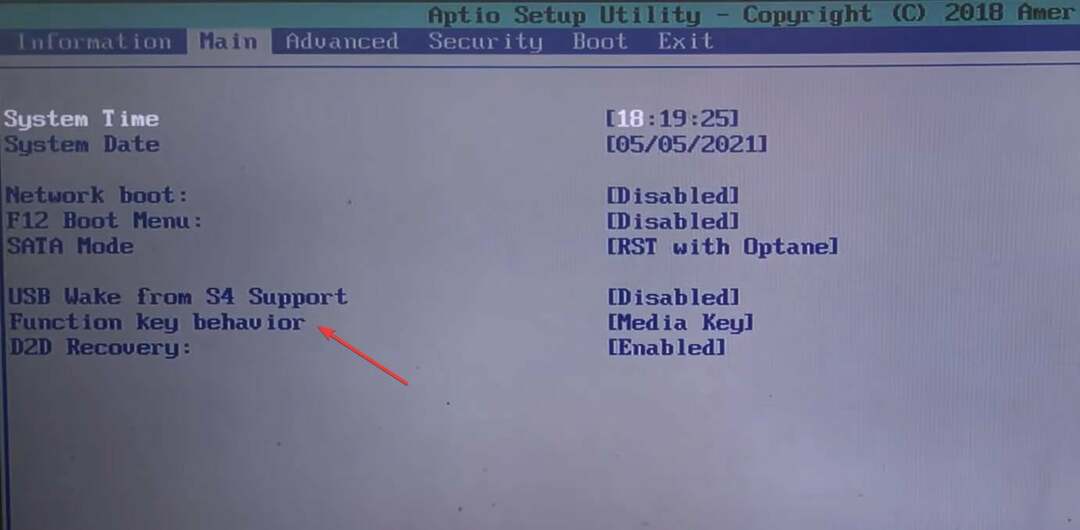
-
Изаберите Функцијски тастер унос овде.
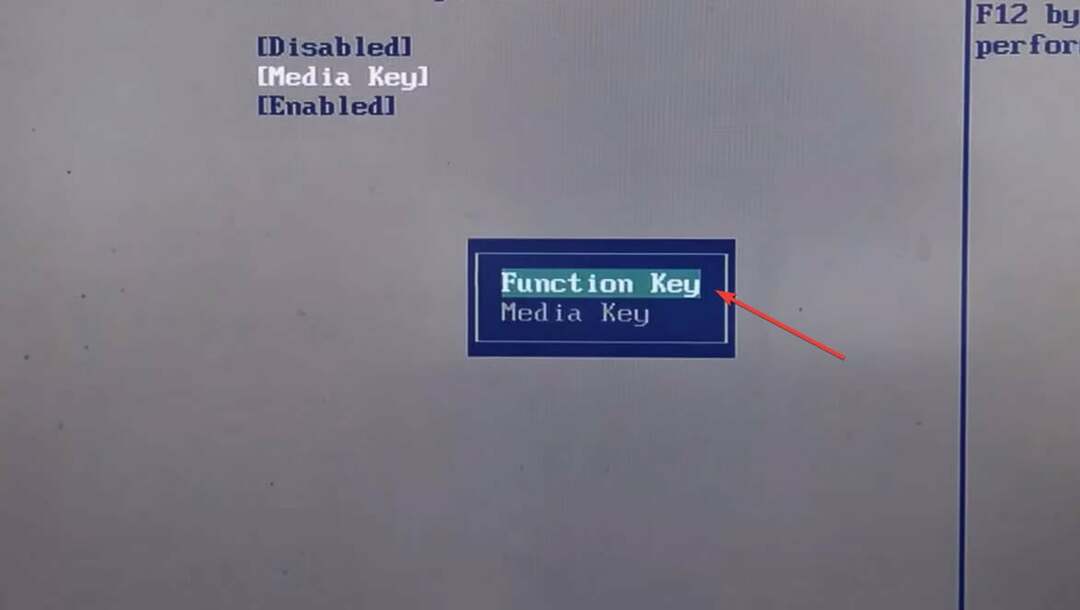
-
Након што извршите измене, притисните Ф10 да их сачувате, а затим кликните на да у одзивнику за потврду.
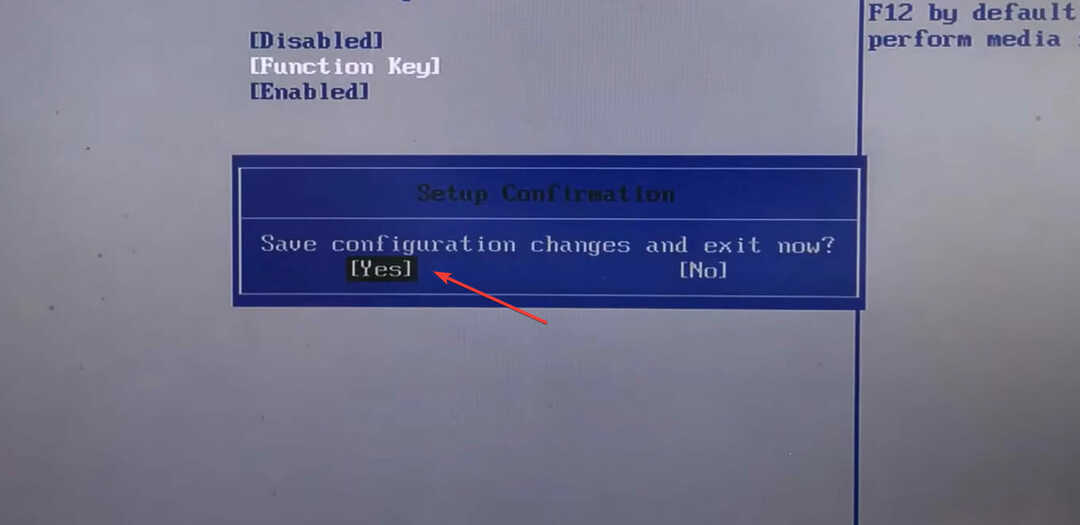
То је то, Фн закључавање тастера је сада на месту у Виндовс 11. Ако желите да га поново онемогућите, изаберите Медијски кључ опција у претпоследњем кораку.
Шта могу да урадим ако Фн тастери не раде у оперативном систему Виндовс 11?
Три горе наведене методе требало би да вам помогну да закључате или откључате тастер Фн у оперативном систему Виндовс 11. Али, шта да радите ако функцијски тастери уопште не раде?
Открити, погледајте овај водич за најбоља решења када функцијски тастери не раде у оперативном систему Виндовс 11. Осим тога, ако јеси ако се суочите са проблемима са самом тастатуром, научите како да је поправите за кратко време.
Ово су три начина на која можете да закључате и откључате функцијски тастер у оперативном систему Виндовс 11, заједно са другим релевантним информацијама које могу бити потребне приликом решавања грешака са тастатуром.
Након што завршите са овим променама, такође научите како да промените распоред тастатуре у оперативном систему Виндовс 11.
Не устручавајте се да нам кажете који метод сте изабрали да извршите промене у одељку за коментаре испод.
 Још увек имате проблема?Поправите их овим алатом:
Још увек имате проблема?Поправите их овим алатом:
- Преузмите овај алат за поправку рачунара оцењено одлично на ТрустПилот.цом (преузимање почиње на овој страници).
- Кликните Започни скенирање да бисте пронашли проблеме са Виндовс-ом који би могли да изазову проблеме са рачунаром.
- Кликните Поправи све да бисте решили проблеме са патентираним технологијама (Ексклузивни попуст за наше читаоце).
Ресторо је преузео 0 читаоци овог месеца.
